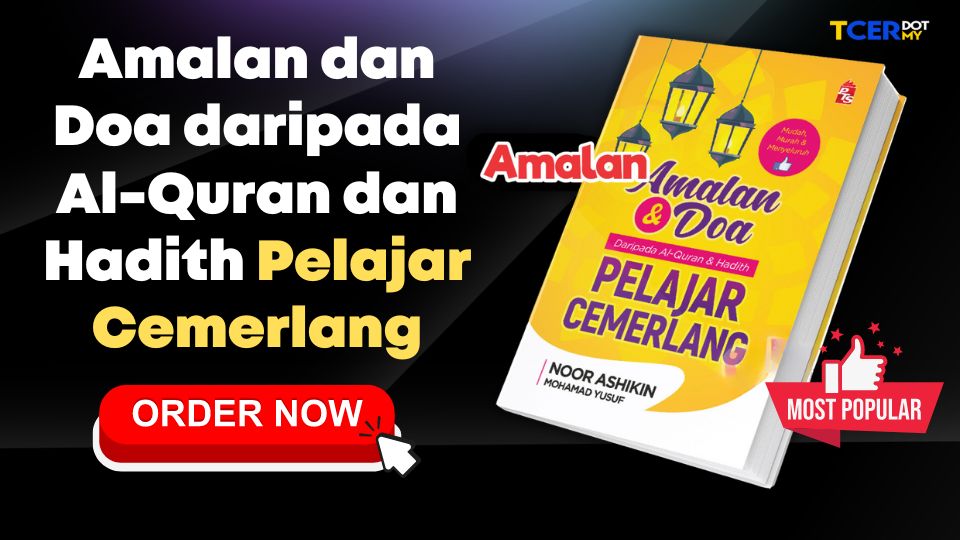Cara Masukkan Tandatangan Dalam Word

Nak tahu cara masukkan tandatangan dalam komputer dengan mudah? Bila membuat surat rasmi, elemen yang paling penting adalah tandatangan yang menunjukkan bahawa anda sudah ‘consent’ dengan isi surat tersebut. Tapi, itu lebih mudah jika dilakukan menggunakan dakwat pen, bagaimana pula jika di dalam komputer?
Selain daripada menggunakan Adobe PDF, anda juga boleh menggunakan Microsoft Word untuk surat rasmi.
Cara Masukkan Tandatangan dalam Microsoft Word
- Klik insert
- Pilih ‘Picture’ dan pilih ‘This Device’
- Pilih gambar tandatangan anda dan kecilkan.
- Kemudian klik kanan atau right click dan pilih ‘Wrap Text’.
- Pilih ‘In Front of Text’.
- Kemudian pilih ‘Remove Background’. Pilih ‘Keep Changes’.
- Terakhir sekali, pilih ‘Colours’ , pilih Black and White 50%.
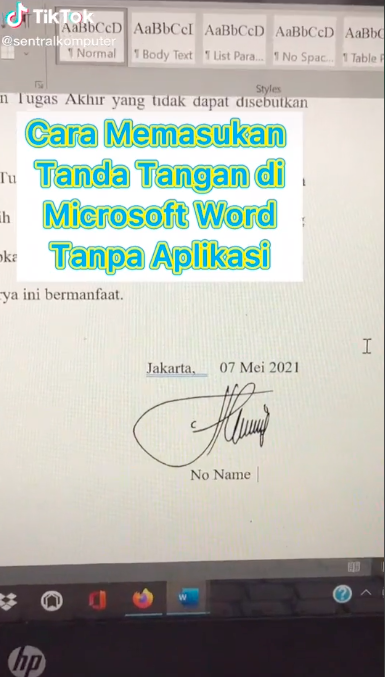
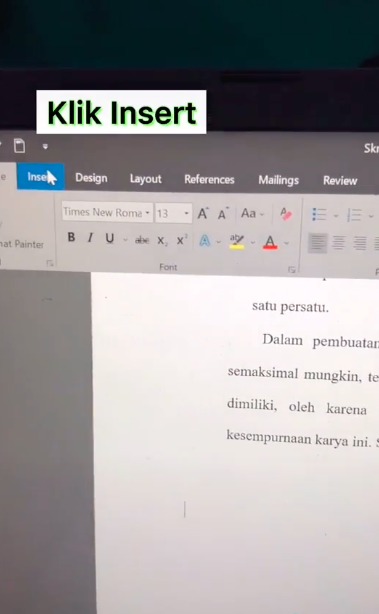
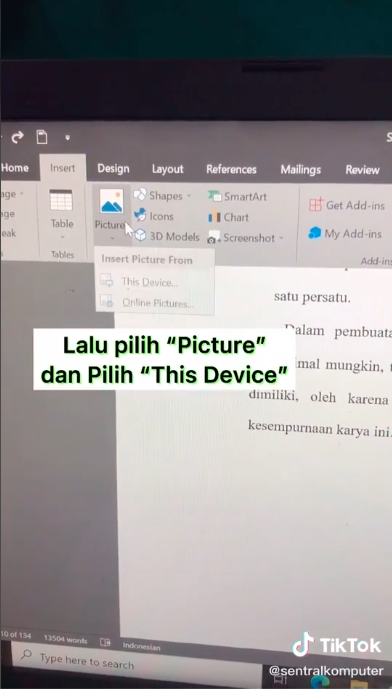

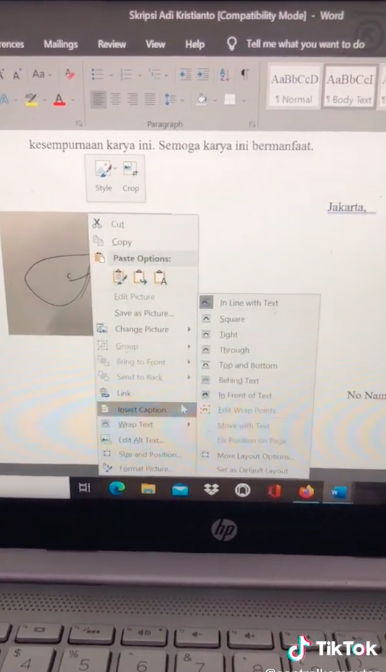
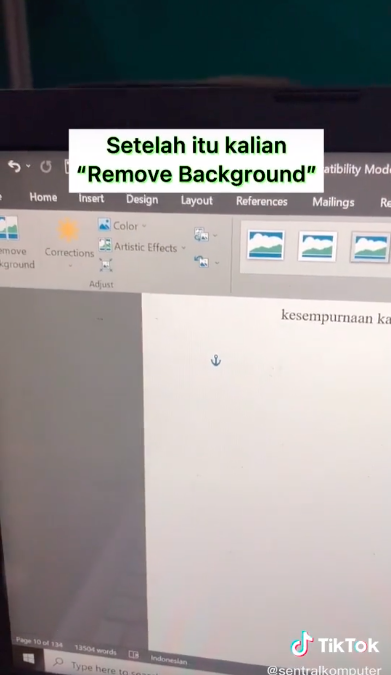
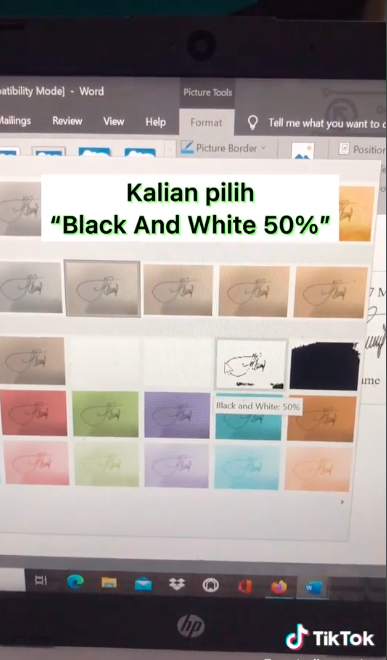
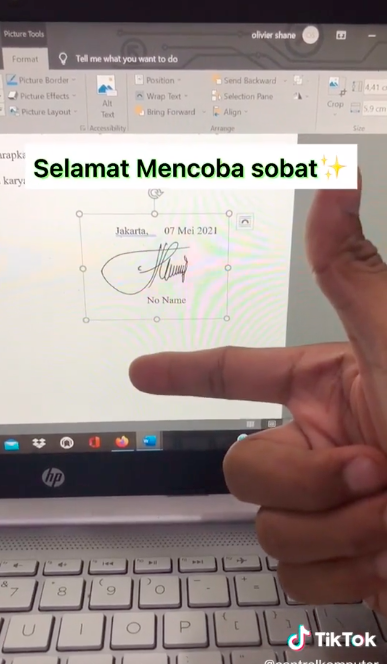
Panduan ini dipetik daripada video yang disediakan oleh Sentral Computer